Mer enn en gang har jeg nevnt her at Kaspersky Internet Security er sikkerhetsprogramvaren jeg stoler mest på når det gjelder PC-sikkerhet. Kaspersky Internet Security inkluderer alle funksjonene i Kaspersky Antivirus pluss toveis brannmur, anti-spam og mer.

Nylig gikk en av harddiskene på PCen tom for ledig plass. Etter å ha kjørt den bærbare versjonen av SpaceSniffer-programvaren, sjokkerte jeg å vite at de midlertidige filene til Kaspersky brukte ~ 1200 MB av diskplassen. Akkurat som mange andre antivirusprogrammer lagrer Kaspersky også midlertidige filer i en mappe dypt under systemstasjonen.
Brukere som går tom for diskplass, kan følge instruksjonene nedenfor for å trygt slette Kaspersky midlertidige filer for å frigjøre verdifull diskplass.
MERKNAD: Denne metoden skal fungere bra på Windows 7, Windows 8/8.1 og Windows 10.
Trinn 1: Åpne Kaspersky-startskjermen ved å dobbeltklikke på Kaspersky-ikonet i systemstatusfeltområdet.
Steg 2: Klikk Innstillinger plassert i øvre høyre hjørne av dialogen, og bytt til Avanserte innstillinger ved å klikke på rammeikonet (se bildet).
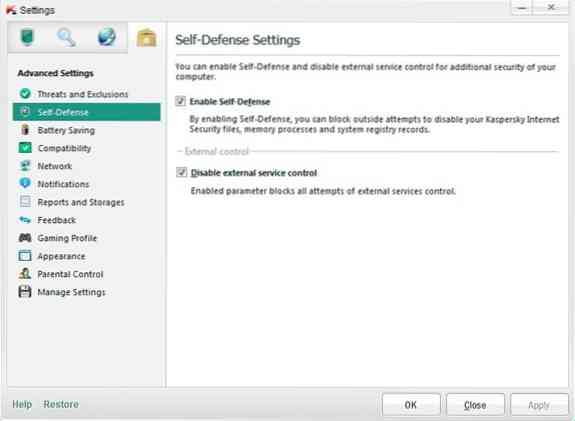
Trinn 3: Koble PC-en din fra Internett, ettersom vi skal deaktivere Kaspersky midlertidig.
Trinn 4: Her, under Avanserte innstillinger, klikker du på Avanserte innstillinger i venstre rute og fjerner deretter merket for Aktiver alternativ for selvforsvar som vises til høyre. Klikk Bruk-knappen.
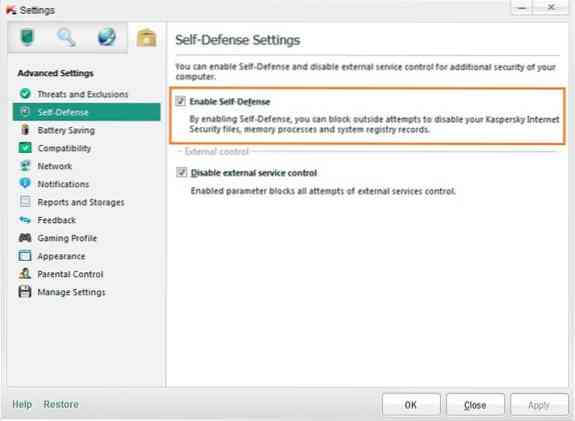
Trinn 5: Høyreklikk på Kaspersky systemstatusfeltikon og klikk Avslutt-knappen.
Trinn 6: Åpne Windows installasjonsstasjon og naviger til:
ProgramData \ Kaspersky Lab \ AVP12 \ Data \ Updater
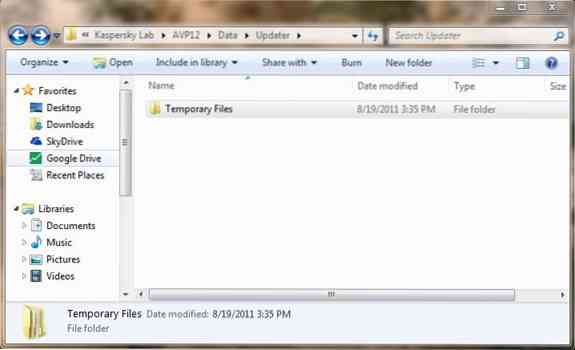
Vær oppmerksom på at du må aktivere Vis skjulte filer og mapper alternativet før du flytter for å vise ProgramData-mappen. For å aktivere Vis skjulte filer og mapper, åpne først dialogboksen Mappealternativer, bytt til Vis og finn deretter oppføringen kalt Vis skjulte filer og mapper til og til slutt aktiver den. Du kan følge hvordan du aktiverer vis skjulte filer og mapper, alternativguide for trinnvise instruksjoner.
Trinn 7: Her velger du mappen midlertidige filer og sletter den. Det er det! Når du er ferdig, kjører du Kaspersky, aktiverer Selvforsvar ved å navigere til Innstillinger og deretter Avanserte innstillinger.
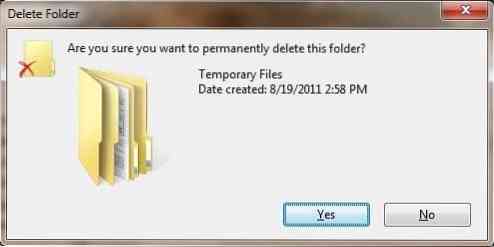
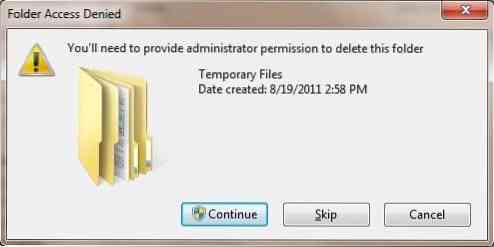
 Phenquestions
Phenquestions


